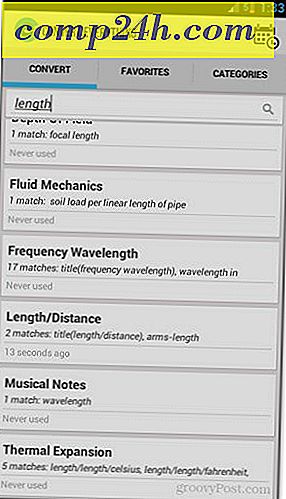Slik utfører du en ren installasjon av Windows 10 med oppdateringsverktøyet
Hvis du er på utkikk etter en enkel måte å utføre ren installasjon på i Windows 10, fra og med jubileumsoppdateringen, vil oppdateringsverktøyet hjelpe deg med å gjøre nettopp det. I motsetning til nullstillingsfunksjonen i tidligere revisjoner av Windows 10, er oppdateringsverktøyet litt mer automatisert og enkelt å bruke. Programmet fjerner personlige filer, apper, kombinert OEM-programvare og drivere. Den mest interessante og velkommen delen av Oppdateringsverktøyet er; den installerer den nyeste byggingen av Windows 10. Dette betyr at du ikke trenger å bekymre deg for å installere oppdateringer på nytt eller laste ned den nyeste versjonen fra Windows Update etter at installasjonen er fullført.
Rengjør Installer Windows 10 Bruke Fresh Start
For å bruke oppdateringsverktøyet må datamaskinen være koblet til Internett gjennom hele prosessen. Datamaskinen din må også kjøre Windows 10 Anniversary Update eller senere. Det virker ikke på tidligere versjoner av Windows 10 eller tidligere. For å begynne, klikk Start> Innstillinger> Oppdater og sikkerhet> Gjenoppretting, klikk deretter lenken, Lær hvordan du begynner frisk med en ren installasjon av Windows.

Rull ned og klikk Last ned verktøy nå .

Etter å ha lastet ned, dobbeltklikker du på RefreshTool.exe .

Godta Lisensavtalen for sluttbruker.

Velg hvilken type installasjon du vil utføre. Husk, dette verktøyet gir deg ikke muligheten til å tilbakestille eller utføre noen form for gjenoppretting. Kontroller at maskinvaredriverne, programdisplayene og installeringsfilene er tilgjengelige for ominstallasjon.
Deretter har du to alternativer:
- Bare hold personlige filer: Dine applikasjoner, drivere og innstillinger slettes. personlige filer vil bli beholdt.
- Ikke hold noe: Alt i tillegg til dine personlige filer vil bli slettet.

Etter å ha valgt alternativet du vil, klikker du på Installer for å begynne. Oppdateringsverktøyet laster ned Windows-oppsettfiler, og starter deretter på nytt i oppsettet. Dette vil ta litt tid, men vil variere avhengig av hastigheten på Internett-tilkoblingen din. Du har muligheten til å avbryte installasjonen før oppdateringsverktøyet starter datamaskinen på nytt.

Bruke Fresh Start i Windows 10 Creators Update
I Windows 10 Creators Update flyttet Microsoft oppdateringsverktøyet fra Oppdatering og sikkerhet> Gjenoppretting til nytt Windows Defender Security Center-app. Oppdateringsverktøyet kalles nå Fresh Start, og fungerer ganske mye samme. Start Fresh fungerer også offline, men hvis du har en aktiv Internett-tilkobling, laster den ned og installerer den nyeste versjonen av Windows 10.
For å starte, start Windows Defender Security Center, velg fanen Enhetsytelse og helse og klikk deretter Tilleggsinfo.

Klikk på Start, og les deretter beskrivelsen.

Brukere bør legge merke til at skrivebordsprogrammer vil bli fjernet av Fresh Start, så sørg for at du har alle programskiver, produktnøkler og serienumre i nærheten. Eksempler på skrivebordsprogrammer inkluderer Microsoft Office (Word, Excel, PowerPoint), Adobe Creative Suite (Photoshop, Illustrator), Quickbooks og Quicken. Det kan også hende at enkelte maskinvaredrivere påvirkes, så ha enhetsdrivere i nærheten. Klikk på Neste.

Vent mens Fresh Start kjører en skanning og avgjøre hvilke apper som skal fjernes.

I mitt tilfelle indikerer Fresh Start at jeg må installere Microsoft Office på nytt.

Når du er klar, klikker du Start for å starte. Hvis ikke, klikk Avbryt, installasjonen din vil ikke bli endret.

Prosessen kan ta en stund, så lene deg tilbake, slapp av mens prosessen finner sted.

Windows 10 vil starte på nytt og deretter fortsette oppdateringsprosessen.

Når du er ferdig, blir en rapport av apps fjernet plassert på skrivebordet. Åpne den, og bruk den som en veiledning for å installere eventuelle fjernede applikasjoner på nytt.

Er det noen fordeler med å bruke dette verktøyet over Refresh eller Reset? For brukere som liker en hands-off, automatisert tilnærming til å utføre en ren installasjon, er Refresh Tool enkelt å bruke. Nåværende Reset-alternativet har en tendens til å være litt mer verbose og varierte med alternativer, inkludert en undersøkelse.
Også muligheten til å installere den nyeste byggingen under installasjonsprosessen er et pluss. Det eneste du må gjøre er å installere appene på nytt. Hvis du har filer synkronisert med OneDrive, gjør prosessen enda mer sømløs. For brukere med begrenset båndbredde kan dette være det riktige valget for deg.